Hur man konverterar WooCommerce-besökare till kunder
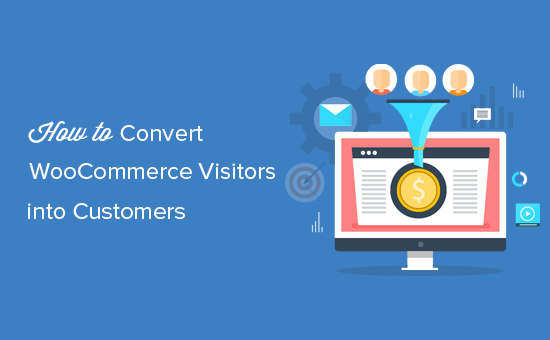
Vill du konvertera WooCommerce besökare till kunder? Att ta trafik till din WooCommerce-butik är bara hälften av slaget, den andra hälften är att konvertera de besökarna till betalande kunder. I den här artikeln visar vi hur du enkelt konverterar WooCommerce besökare till kunder som ett proffs.
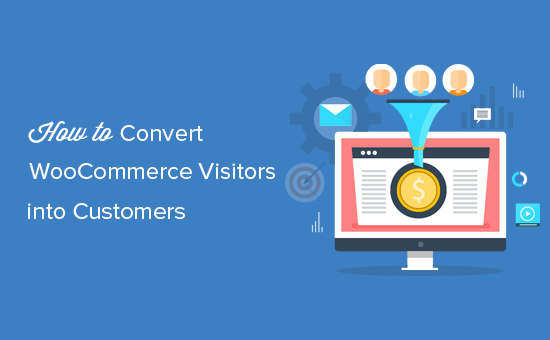
Varför behöver jag konverteringsoptimering för min WooCommerce-butik
De flesta e-handelsbutiker är beroende av sökmotorer eller betalda reklamkampanjer för trafik. Det finns många andra sätt att få mer trafik till din webbplats.
Men mer än 75% besökare som hittar din webbplats via sökmotorer kommer aldrig hitta den igen. De som håller sig kvar, kommer bara en liten andel av dem att lägga till produkter i vagnen.
I slutändan övergår mer än 69% kundvagnar utan att köpa. Fraktkostnader, komplicerad checkout erfarenhet och dålig design är bland de främsta orsakerna till övergivna vagnar.
Med tanke på denna statistik kommer din e-handelswebbplats att fortsätta att förlora potentiella kunder om du inte arbetar med att konvertera de besökarna till kunder.
Hur konverterar jag besökare till kunder?
Processen och tekniken som används för att omvandla besökare till kunder kallas omvandlingshastighetsoptimering (CRO). Marknadsförare och användbarhetsexperter använder CRO för att framgångsrikt driva besökare för att bli kund eller potentiell kund.
I grund och botten tar du bort hinder som påverkar användarens upplevelse på din webbplats. Du uppmuntrar också användare att fatta ett inköpsbeslut.
Slutligen om en användare måste lämna utan att köpa ett köp, så är ditt mål att försöka få sin information genom ledande generation. Detta låter dig kommunicera med dem via e-post och erbjuda personliga meddelanden, specialrabatter eller nya produktmeddelanden.
I början av e-handeln skulle du ha behövt programmeringsförmåga att arbeta på alla dessa men inte längre. Nu har du verktyg som gör det extremt lätt att göra alla dessa saker utan att skriva kod eller förvärva några nya tekniska färdigheter.
Med det sagt, låt oss ta en titt på hur man konverterar WooCommerce besökare till kunder.
Vad du behöver för att öka WooCommerce-konverteringar
Först måste du ha en WooCommerce-butik. Om du inte redan har en, se vår guide om hur du skapar en webbutik.
Denna handledning handlar om WooCommerce, så vi kommer att använda den i våra skärmdumpar. Men alla dessa tekniker skulle också fungera på någon annan e-handelsplattform inklusive Shopify.
Vi använder OptinMonster-verktyget. Det är den bästa konverteringsoptimeringsprogramvaran på marknaden och hjälper dig att enkelt konvertera WooCommerce-besökare till kunder.
OptinMonster är en betald tjänst, och du behöver åtminstone deras Pro-plan för att få tillgång till alla funktioner som nämns senare i den här artikeln.
Redo? låt oss börja.
Avslöjande: Vi tror på fullständig öppenhet. WPBeginner grundare, Syed Balkhi, är också medgrundare av OptinMonster. Vi rekommenderar endast verktyg som vi personligen använder och tror kommer att ge värde till våra läsare.
Installera och konfigurera OptinMonster
När du har köpt OptinMonster måste du installera OptinMonster-plugin. För mer information, se vår steg för steg guide om hur du installerar ett WordPress-plugin.
Denna plugin är bara en kontakt mellan din WooCommerce-butik och OptinMonster.
Vid aktivering måste du klicka på menyn OptinMonster i din WordPress admin sidobalk. Du kommer att bli ombedd att ange din licensnyckel. Du hittar denna information under ditt konto på OptinMonster webbplats.

Du har nu anslutit din WooCommerce-butik till OptinMonster, och du kan nu börja optimera dina konverteringsfrekvenser.
Skapa din första WooCommerce Conversion Optimization-kampanj
Låt oss skapa din första WooCommerce-konverteringsoptimeringskampanj med OptinMonster. Vår första kampanj kommer att minska inköpsfrekvensen för köpkorgen samtidigt som konverteringarna ökar samtidigt.
Besök OptinMonster-sidan i WordPress-administratörsområdet och klicka sedan på "Skapa ny kampanj" -knapp.

Detta tar dig till OptinMonster-webbplatsen där du kommer att bli ombedd att välja en kampanjtyp och en kampanjmall. För den här handledningen måste du välja ljusbox som din kampanjtyp. Vi använder mallen "Kupong" i den här handledningen, men du kan använda vilken mall som helst.

Så snart du väljer en mall, blir du ombedd att ange ett namn för din kampanj och ange webbplatsadressen där du ska använda den.

När du har angett den här informationen klickar du på knappen "Starta byggnad" för att fortsätta.
Detta kommer att starta OptinMonster Builder-gränssnittet med en live förhandsgranskning av din popup. Du kan enkelt peka och klicka på något objekt för att redigera det.

Som du kan se använder vi en popup som samlar användarens e-postadress. Du kan ansluta OptinMonster till din favoritleverantör av e-postleverantörer genom att klicka på fliken Integration.

Härifrån kan du lägga till en ny integration för att ansluta till din e-posttjänst genom att följa anvisningarna på skärmen.
Därefter måste du välja vilka användare som ska se popup-menyn och när.
Klicka på fliken "Visningsregler" på menyn till vänster och OptinMonster visar dig en lista över standardvisningsregler som du kan använda.
Först klickar du på "Exit Intent" -regeln för att expandera den och kontrollera sedan att den är aktiv. Exit-Intent upptäcker i grunden användarens beteende och uppmanar dem med ett meddelande vid det exakta ögonblicket som de ska lämna.

När en besökare lägger en produkt i kundvagnen sätter WooCommerce automatiskt en cookie 'woocommerce_items_in_cart' i sin webbläsare med antalet varor i sin kundvagn.
Vi vill bara visa vår popup till användare som har produkter i sin kundvagn. För att göra det, bläddra ner lite och klicka sedan på "Välj besökare med en viss cookie " ruleset för att expandera den.
Med den här regleringen kan du aktivera en kampanj när en viss cookie hittas. Härifrån måste du byta status växla till "Aktiv".

För det första är alternativet i den här regelsatsen att visa när ett kaknamn är matchat. Därefter klickar du på "Lägg till ett villkor" -knapp och välj "Cookie-värde" matchar inte exakt 0.
Slutligen klicka på Spara-knappen längst upp till höger på skärmen för att spara dina ändringar och klicka sedan på publicera-knappen bredvid det.

Din kampanj är nu redo att serveras i din WooCommerce-butik. Du behöver bara klicka på fliken OptinMonster i ditt WordPress-administratörsområde och klicka sedan på fliken Kampanjer.
Du kommer att se kampanjen du just skapat listad där. Om du inte ser din kampanj klickar du på knappen "Uppdatera kampanjer".

Därefter måste du klicka på länken "Gå direkt" under din kampanj.
Det här är all din lightbox popup är live nu. För att testa det måste du öppna ett nytt webbläsarfönster i inkognito-läget och besöka din butik. Lägg bara till några produkter i din kundvagn och försök sedan lämna.

grattis! du har precis satt upp din första konverteringsoptimeringskampanj mot användare som håller på att överge sina vagnar och lämnar utan att köpa.
Andra kampanjidéer för att öka WooCommerce-konverteringar
OptinMonster är ett kraftfullt verktyg med massor av olika kampanjstilar som du kan använda med ett brett spektrum av visningsregler. Detta gör att du kan rikta kunder med mycket effektiva meddelanden vid den perfekta tiden.
Här är några fler kampanjidéer som kan hjälpa dig att öka WooCommerce-konverteringarna.
Använda flera kampanjtyper
OptinMonster levereras med flera kampanjstilar, inklusive snabbkommandon, rullgardinsrutan, flytande stapel, nedräkningstimer, sidofält, inline-formulär och mer.

Du kan maximera dina WooCommerce-konverteringsfrekvenser genom att använda flera kampanjtyper. Du kan till exempel rikta användare som lämnar din webbplats med en Exit-Intent ® popup medan andra kampanjer visas i hela din butik.
Sidnivåinriktning
OptinMonster låter dig visa dina kampanjer på vilken sida som helst på din webbplats. Den här sidan kan vara en produkt, en produktkategori, ett blogginlägg, en hemsida eller en målsida.
Helt enkelt gå till OptinMonster-sidan i ditt WordPress-administratörsområde och klicka på länken "Redigera utgångsinställningar" under din kampanj.

Det här visar en rad olika sidnivåinriktningsalternativ som du kan använda. Det inkluderar även WooCommerce-specifika inriktningsalternativ.

Bortsett från dessa alternativ har du också visningsregler i OptinMonster-appen som ger ännu fler sidnivåalternativ.
Peronalisering och beteendemålning
Anpassning hjälper dig att förbättra användarupplevelsen genom att göra den mer personlig för varje användare. Behavioral Targetting gör att du kan rikta dina kampanjer utifrån kundbeteende.
Till exempel kan du hälsa inloggade kunder med deras namn, visa dem produkter baserat på deras surfhistorik, erbjuda dem rabatt eller kupong.

Redigera din kampanj i OptinMonster-appen och klicka på fliken "Visningsregler". Bläddra ner till avsnittet "Vem ska se kampanjen", och du hittar en skatt av inriktningsalternativ.
Klicka på någon av dessa alternativ för att expandera dem. Härifrån kan du aktivera regelsättet och ställa in det.

Använda FOMO för att öka WooCommerce-konverteringar
FOMO eller "rädsla för att missa" är en psykologisk term som används för att beskriva ångest om att missa något spännande och trendigt.
Som ägare av e-handel kan du dra nytta av detta mänskliga beteende med din marknadsföringsstrategi och förbättra dina omvandlingar.

OptinMonster kommer med nedräkningstimern, flytande staplar och kupongteman som du kan använda för att bygga upp FOMO i dina marknadsföringskampanjer.
Kombinera den med beteendemålning och anpassning för att göra dina kampanjer ännu effektivare.
Mer information om detta ämne finns i vår artikel om hur du använder FOMO på din WordPress-webbplats för att öka omvandlingar eller se dessa kloka FOMO-marknadsföringsexempel från hela webben.
Vi hoppas att den här artikeln hjälper dig att lära dig hur du konverterar WooCommerce-besökare till kunder. Du kanske också vill se vår guide om hur du aktiverar kundspårning i WooCommerce med Google Analytics.
Om du gillade den här artikeln kan du prenumerera på vår YouTube-kanal för WordPress-videoinstruktioner. Du kan också hitta oss på Twitter och Facebook.


